Teljes útmutató a videó lelassításához a TikTokon
A TikTok az egyik legnépszerűbb videómegosztó és közösségi alkalmazás, amely lehetővé teszi egy videó rögzítését és szerkesztését, majd a platformon való megosztását. Számos alapvető szerkesztési funkcióval, szűrővel és effektussal rendelkezik, amelyek segítségével könnyedén szerkesztheti és testreszabhatja videóját. Itt egy egyszerű útmutatót adunk erről hogyan lehet lelassítani egy videót a TikTok segítségével.
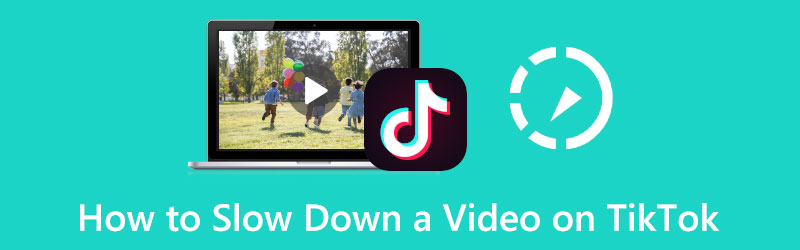
- ÚTMUTATÓ LISTÁJA
- 1. rész: Videók lelassítása a TikTok használatával
- 2. rész. Videó lassítása a TikTok segítségével szerkesztés közben
- 3. rész: Videó lelassítása a TikTok számára
- 4. rész: GYIK a videó lelassításáról a TikTok használatával
1. rész: Videók lelassítása a TikTok használatával
A TikTok alkalmazás lehetővé teszi a lassított videó közvetlen rögzítését. Ez a rész bemutatja, hogyan lassíthat le egy videót a TikTok segítségével rögzítés közben lépésről lépésre.
Futtassa a TikTok alkalmazást, és koppintson a + ikonra az alsó képernyőn a videó rögzítésének megkezdéséhez a TikTok segítségével.
A felvételi mód jobb oldalán érintse meg a Sebesség gombot a további sebességbeállítások növeléséhez. Itt választhat 0,5-szeres vagy 0,3-szoros sebességet a videó rögzítéséhez. Ezt követően egyszerűen megérintheti a pirosat Rekord gombbal rögzítheti a videót lassabb sebességgel.
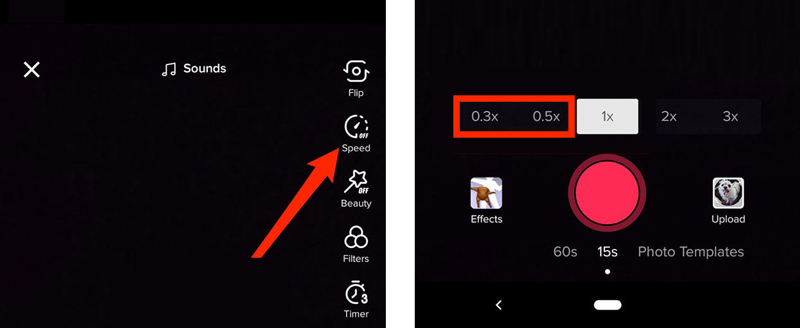
2. rész. Videó lassítása a TikTok segítségével szerkesztés közben
A rögzített videót a TikTok alkalmazásban is lelassíthatja. Akár iPhone-on, iPad-en vagy Android-telefonon használja a TikTok-ot, az alábbi lépéseket követve könnyedén lelassíthatja a videót a TikTok használatával.
Nyissa meg a TikTok alkalmazást a telefonján, majd érintse meg a + gombot új videó készítéséhez. Érintse meg a Feltöltés gombot a jobb alsó sarokban a videó kiválasztásához és a TikTokba való betöltéséhez.
Amikor a videó betöltődött, koppintson a gombra Állítsa be a klipeket hogy belépjen egy Adjust clips felületre. Itt érintse meg a sebesség (óra) ikont a jobb alsó sarokban a videó lejátszásának megváltoztatásához sebesség. Itt kiválaszthatja a kívánt sebességet, amellyel le szeretné lassítani a videót.
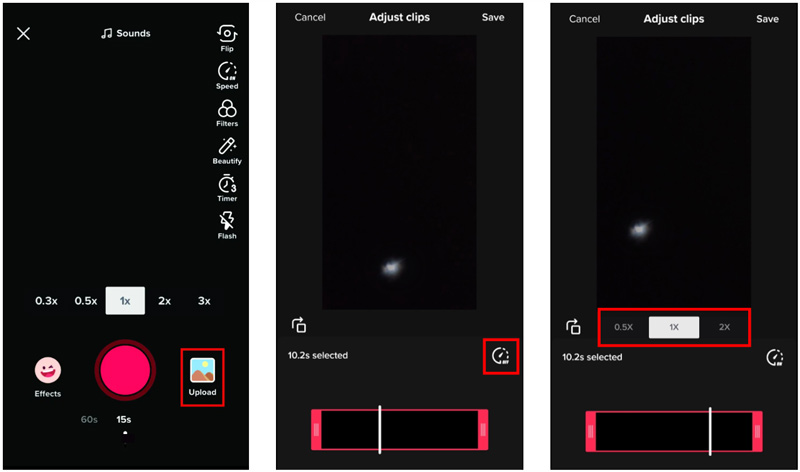
3. rész: Videó lelassítása a TikTok számára
Indítsa el ezt az ajánlott Video Converter Ultimate programot a számítógépén. Kattintson a Eszköztár fület, majd válassza ki Videó sebesség vezérlő. A felugró Video Speed Controller ablakban kattintson a nagy + ikonra a videó importálásához.

Ez a TikTok videószerkesztő beépített médialejátszóval rendelkezik. Miután feltöltött egy videót rá, a lejátszója automatikusan lejátssza a videót. A lejátszási ablak alatt tíz sebességbeállítás közül választhat, amellyel könnyedén módosíthatja a videó sebességét. Ebben a lépésben választhat 0,125X, 0,25X, 0,5X vagy 0,75X lassítsd le a videót a TikTok számára. A lejátszóban megtekintheti a sebességváltozásokat.

Amikor lelassítja a TikTok videóját a megfelelő lejátszási sebességre, egyszerűen kattintson a gombra Export gombbal mentheti el a számítógépére. Az exportálás előtt átnevezheti a videót, kiválaszthatja a megfelelő célfájl mappát, és igény szerint módosíthatja a különféle video- és hangbeállításokat.

4. rész: GYIK a videó lelassításáról a TikTok használatával
Lelassíthatom a videót a TikTok használatával történő közzététel után?
Nem. Miután közzétett egy videót a TikTokon, nem végezhet vele több szerkesztési műveletet.
Hogyan lassíthatom le a videókat a TikTok használatával?
Ha le szeretné lassítani a videókat a TikTokkal a jobb megtekintés érdekében, addig koppinthat a videóra, amíg több menüt nem kap. Ezeket a menüket jobbról balra görgetheti, amíg meg nem találja a Sebesség opciót. Most megérintheti, és lassabb sebességet választhat a TikTok-videó lejátszásához.
Hogyan tudok ingyenesen lelassítani egy videót az iPhone-omon?
Tudnia kell, hogy az iOS nem kínál sebesség funkciót, amellyel közvetlenül módosíthatja a videó lejátszási sebességét iPhone vagy iPad készüléken. Ehhez támaszkodhat az iMovie alkalmazásra. Létrehozhat egy új projektet az iMovie-ban, hozzáadhatja hozzá a videót, majd használhatja a Speed funkciót készítsen videót lassított felvételben.
Következtetés
Két módszert tanulhatsz meg lelassítja a videót a TikTok használatával felvétel közben vagy után. Ráadásul egy nagyszerű videó szerkesztő a videó jobb szerkesztéséhez és a lejátszási sebesség módosításához ajánlott.
Mi a véleményed erről a bejegyzésről? Kattintson a bejegyzés értékeléséhez.
Kiváló
Értékelés: 4.9 / 5 (alapján 347 szavazatok)
További megoldások keresése
Szerezzen be 3 legjobb alkalmazást a videók felgyorsításához különböző eszközökön Részletes útmutató a videó lelassításához a Snapchat 2022-ben Videó felgyorsítása iPhone-on és iPaden 3 módszerrel Ismerje meg, hogyan gyorsíthat fel egy videót Mac és iPhone rendszeren az iMovie segítségével Az 5 legjobb lassított videó készítő rövid áttekintése Lassított videó szerkesztése és videósebesség lelassításaRelatív cikkek
- Videó szerkesztés
- Tanuljon meg lassítani az iMovie-on, és lassítsa le a videót
- Ismerje meg, hogyan gyorsíthat fel egy videót Mac és iPhone rendszeren az iMovie segítségével
- Videó felgyorsítása iPhone-on és iPaden 3 módszerrel
- Részletes útmutató a videó lelassításához a Snapchat 2022-ben
- Szerezzen be 3 legjobb alkalmazást a videók felgyorsításához különböző eszközökön
- Hogyan lassítsunk le egy videót és készítsünk lassított videót 2022-ben
- A legjobb lassított kamerák és alkalmazások lassított videók készítéséhez
- 4 módszer, amellyel könnyedén, kétszer gyorsabban készíthet videót
- Az 5 legjobb lassított videó készítő rövid áttekintése
- Részletes útmutató a videók megvágásának megtanulásához a TikTokon



